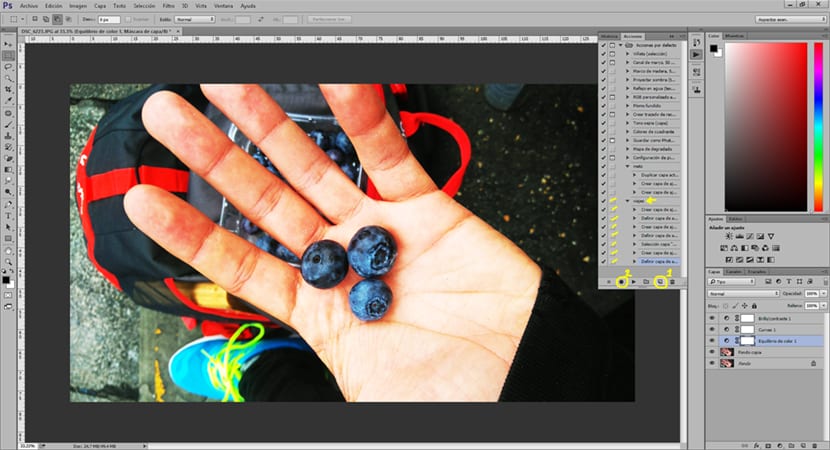Crear accions en Photoshop per estalviar temps en el procés d'edició és una molt bona idea quan tenim fotografies molt semblants i volem aplicarles un mateix estil d'edició en Photoshop. Les accions ens permeten crear efectes determinats i posteriorment aplicar aquests efectes a una imatge de forma automàtica. podem descarregar accions a Internet o simplement crear les nostres pròpies accions per a futures edicions.
Si aquestes cansat de repetir una i altra vegada les edicions amb les teves fotografies et recomano que comencis a utilitzar les accions de Photoshop per la estalviar temps i deixar d'avorrir repetint una i altra una mateixa edició. Ens podem trobar amb alguna imatge que després d'aplicar-li una acció no quedi exactament com nosaltres volíem ja que pot variar la llum, ombres, color ... etc si això arribés a passar amb una acció no seria un problema perquè Photoshop ens permet un cop aplicada l'acció, manipular les opcions de l'retoc.
El primer que hem de fer per crear una acció en obrir el menú d'accions en Photoshop, en el cas que aquest ocult el podem treure al menú / finestra / accions.
Obrim el menú d'accions i vam crear una acció prement l'opció de nova acció.
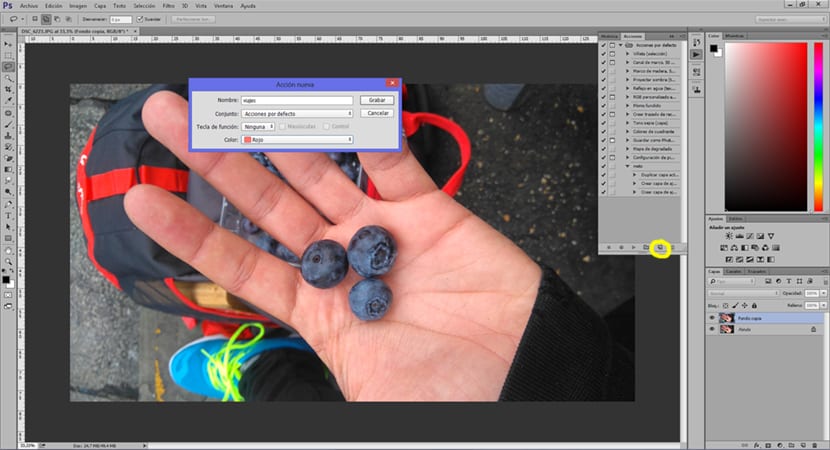
Un cop tenim l'acció creada el següent que hem de fer és donar-li a l'opció de iniciar gravació (Menú accions) des d'aquest mateix moment tots els processos que fem quedaran registrats en la nostra acció. Podem aplicar corbes, canvi de color, nivells ... tot el retoc necessari per a la nostra fotografia.
A la imatge de sota podem veure com l'acció creada registra cada un dels canvis realitzats a la imatge i fins i tot amagar alguns d'aquests processos.
Per acabar només hem de parar la gravació/aturar grabación (menú accions) un cop aturada l'acció ja podem guardar la nostra imatge.
Per a la aplicar la nostra nova acció a futures imatges només hem d'obrir la imatge en Photoshop i iniciar l'acció pressionant l'opció d'executar selecció (menú accions).

Amb les accions estalviaràs temps en aquelles fotografies que tinguin un mateix retoc, Aconseguint que el procés d'edició no es torni repetitiu. També pots guardar edicions especifiques i no oblidar els passos que vas seguir per a aquest tipus d'edició. Descarregar i utilitzar una acció s'aplica de la mateixa manera que hem vist en l'última part de l'post.